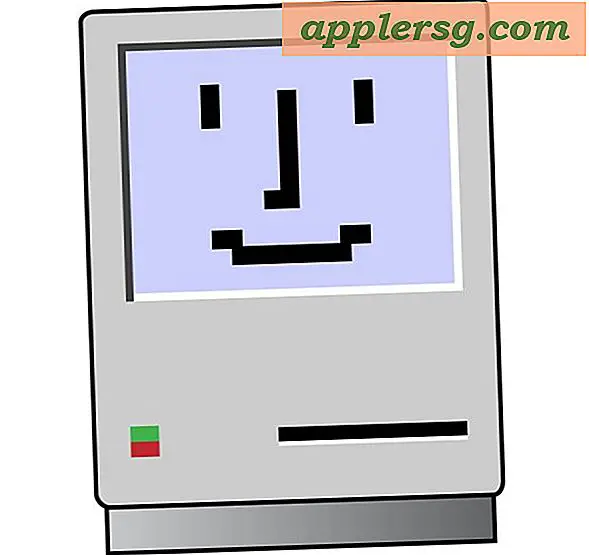Start en Apache Web Server i Mac OS X Mavericks & Mountain Lion

Indstillingerne for deling af præferencepaneler blev ændret lidt i OS X Mountain Lion og igen i Mavericks, og mens ting som Internet Sharing forbliver, blev Web Sharing Preferences panel fjernet. Apache-webserveren forbliver bundtet med Mac OS X, men du skal vende tilbage til kommandolinjen for at aktivere webserveren. Derudover skal du redigere en brugerkonfigurationsfil for hver brugerkonto på Mac'en for at have den personlige webdelingsfunktion aktiv. Hvis noget af dette lyder skræmmende eller komplekst, er det virkelig ikke, bare følg med, og du får en simpel webserver, der kører på din Mac på ingen tid.
Opsætning og start af Apache Web Server i OS X
Versioner af OS X forud for Mountain Lion og Mavericks kan simpelthen tænde "Web Sharing", men fra 10, 8 og 10, 9 fremover skal du gøre følgende for at bruge en lokal webserver:
- Start Terminal, placeret i / Applications / Utilities /
- Indtast følgende kommando, erstat USERNAME med kortnavnet til brugerkonto:
- Indtast administratoradgangskoden, når du bliver bedt om det, og indsæt derefter følgende i nano-teksteditoren:
- Rediger katalogbanen USERNAME til det relevante brugernavn
- Klik nu på Control + O for at gemme ændringerne til USERNAME.conf, og tryk derefter på Control + X for at afslutte nano
- Derefter starter du Apache webserveren med følgende kommando :
- Start Safari, Chrome eller Firefox og naviger til "http://127.0.0.1" for at kontrollere, at serveren kører, du vil se en "It Works!" Besked
nano /etc/apache2/users/USERNAME.conf
Options Indexes Multiviews
AllowOverride AuthConfig Limit
Order allow, deny
Allow from all
I .conf filen vil det se sådan ud: 
sudo apachectl start
Nu hvor du har startet en succesfuld Apache-server i OS X, kan du enten ændre kernen 'localhost'-filer eller gå videre med brugerfilerne.
Apache Web Server Dokumenter Placering & Brugersider Mapper
Bemærk, hvis du bare vil bruge og ændre 'localhost' root og ikke brugerniveauet Sites på localhost / ~ bruger, kan du finde apache webserver filer og 'It Works!' html på følgende sted:
/Library/WebServer/Documents/
Du kan nu også besøge http://127.0.0.1/~USERNAME/ for at se indholdet af det, der er gemt i brugeren / / Sites / Directory - hvis der er noget der er per bruger - og du kan tilføje en index.html fil eller uanset hvad du vil gerne kataloget for at tjene det til omverdenen eller endda bare dit LAN.
Brug af http: // localhost / er også fint, og ved at redigere værtsfilen kan du angive et lokalt domæne, uanset hvad du vil oprette et lokalt testmiljø med et ellers levende domæne.
Hele processen er ret hurtig, og kan afsluttes om et minut som vist i video gennemgangen nedenfor:
Lukning af Apache & Genstart af Apache Server
For at lukke webserveren, skal du gå tilbage til kommandolinjen og skrive følgende:
sudo apachectl stop
Hvis du foretager ændringer til serveren og bare vil genstarte den, kan den udføres med følgende kommando i stedet:
sudo apachectl restart
Standard Apache-serveren er barebones og har ikke PHP, MySQL eller noget særligt lyst til. Du kan enten installere og konfigurere dem manuelt, eller du kan gå den forudkonfigurerede rute gennem en all-in-one-serverapplikation som MAMP, som omfatter Apache, MySQL og PHP i en simpel til at styre appbaseret webserverpakke. Du kan få MAMP fri herfra.
Tak til Ben for tip ideen